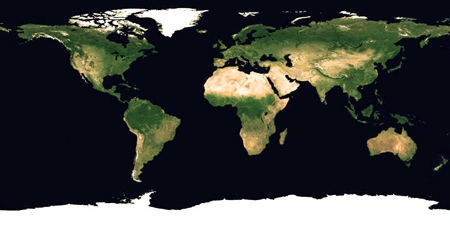TUTORIAL BÁSICO PARA APRENDER A TRADUCIR JUEGOS
Bien, antes de comenzar con el tutorial hay que tener en cuentaalgunas cosillas:
- Este tutorial es MUY básico, y habrán juegos que aún después de aprenderte el tutorial, no podréis traducir.
- La traducción principalmente consiste en modificar la rom para queaparezca en la pantalla lo que se nos antoje, y es posible que hacerlo resulte un camino de rosas o un infierno, dependiendo del juego yla consola en la que se traduce.
- "Todo es traducible" xD
- No es necesario saber programar para traducir, pero si quisierascambiar el código del juego (romhacking avanzado) necesitarías saberensamblador para la consola correspondiente. Pero vamos, para casitodas las traducciones de un juego en inglés, no lo necesitarás.
- Con este tutorial aprenderéis a traducir con ThingyV y no con otroeditor hexadecimal.Teniendo esto claro, ¡vamos a traducir!HEXADECIMALESA la hora de traducir, un hexadecimal (o más), vale por una letra,símbolo o código de control del juego. De las dos columnas enThingyV, la de la izquierda muestra los hexadecimales y la de laderecha el texto de la tabla (más adelante se explicará esto).Los hexadecimales no son más que números, sólo que a la hora decontar en vez de hacerlo del 1 al 9, se hace del 1 al F(vamos, del 1 al 16).
Es esencial saberlo. Lía un poco al principiopero la cosa sería así:00 01 02 03 04 05 06 07 08 09 10 11 12 13 14 15 16 17 18 ...
<= Decimal00 01 02 03 04 05 06 07 08 09 0A 0B 0C 0D 0E 0F 10 11 12 ... <= HexadecimalSi os habéis fijado un hexadecimal siempre lleva dos caracteres, asíes como se agrupan. Para pasar de decimal a hexadecimal o viceversa,se puede utilizar la calculadora de windows en modo científica(estando en modo "Dec" pones el número y pasas al modo "Hex", oviceversa).
Seguramente mientras vayáis adquiriendo conocimientos, casi"entenderéis" los hexadecimales al traducir un juego.BÚSQUEDAS RELATIVASLas búsquedas relativas efectúan una búsqueda de texto en relación al orden de los caracteres (A-Z, a-z, 0-9...), pero desconociendo su valor hexadecimal. Esto quiere decir que, si es un juego normal y no tiene texto comprimido (también se explicará más adelante), encontrará los valores hexadecimales de A y a, los únicos que nos son necesarios por ahora.Para hacer una búsqueda relativa podemos utilizar el SearchRX (recomendado) o el propio ThingyV.
Para comenzar abriremos la ROM en un emulador o el juego en la consola, y apuntamos algo de texto (a ser posible texto inusual), teniendo cuidado de no coger cosas extrañas como pueden ser cambios de color en el texto, etc. Lo mejor es coger una palabra con mayúsculas y minúsculas.Abrimos la ROM con SearchRX y ponemos la palabra a buscar en la caja de "Busca:", y pulsamos en buscar. Seguramente aparecerán resultados en el programa, si no es así prueba a buscar a 16bits o buscar una palabra más inusual (si la rom es de megadrive es necesario que sea en formato .bin), y si aún así no aparece puede tratarse de texto comprimido o de una rom que necesita conocimientos más avanzados.En el caso muy probable de que hayan aparecido resultados, has de comprobar el contexto para verificar si se trata del texto que buscabas, y si necesitas más contexto haz doble click y selecciona Vista Previa. Una vez encuentres el texto que buscabas apunta los valores de A y a que están junto al texto.Ya tenemos los valores de A y a....
TABLAS
Una tabla es un archivo de texto con la información de los hexadecimales y de sus caracteres equivalentes. El formato es muy sencillo, sólo se trata de poner el hexadecimal, el simbolo igual ( = ) y el carácter equivalente (sin poner espacios, salvo para el carácter de la barra espaciadora).La tabla básica (básica que no la completa), podemos hacerla desde un programa llamado Tabular (o desde el propio ThingyV). Este programa nos facilita mucho la labor de crear la tabla insertando automáticamente el alfabeto.Bien, para crear la tabla, en el programa Tabular, debemos poner A y a en el lugar de su valor hexadecimal, y en insertar completar el alfabeto. Esta tabla la guardamos en formato Thingy en la misma carpeta que ThingyV.Ahora hay que completar la tabla.Ahora que ya tenemos una tabla básica, buscaremos el texto en la ROM (se puede buscar con la tabla la palabra que se buscó con el buscador relativo). Una vez encontrado el texto la mejor forma de terminar la tabla es buscar la primera frase o párrafo de la rom e ir cambiándolo por hexadecimales, desde el 00 al FF (para hacerlo, hay que pulsar espacio coger el texto que se quiera y volver a pulsar espacio. Y para introducir hexadecimales hay que pulsar Alt + H y a continuación el Hex), y luego ir añadiendo los valores a la tabla con el edit de MS-DOS (se ejecuta ms-dos o símbolo del sistema y se escribe "EDIT" sin comillas).Para añadir los saltos de línea (el enter, vamos), se pone * y a continuación el hex que tenga el valor de salto de línea. (Ej.- Si el salto de línea vale 01, sería: *01).Para añadir la continuación de párrafo (que el parrafo sigue, normalmente pulsando un botón), se pone / y a continuación su valor (Ej.- Si vale 04, sería /04)Para añadir el fin de párrafo, se pone \ y a continuación su valo (Ej.- Si vale FF, sería \FF)Un ejemplo de tabla sería esto:*01/04\FF44=A45=B46=C47=D...64=a65=b66=c67=d...(Pero por supuesto en el EDIT de ms-dos, ya que si se hace en un editor de windows no es posible poner los caracteres castellanos como la ñ y las tildes)GRÁFICOSAl menos para mí, el mejor editor de tiles (de juegos), es el Tile Molester, ya que, aunque funciona en java (necesitas una consola java para hacerlo funcionar), tiene una gran cantidad de códecs y es de muy fácil manejo.Los gráficos en las consolas no tienen mucho misterio, sólo tienes que utilizar el códec adecuado y buscar gráficos con cuidado. Una vez localizado el gráfico a modificar, por ejemplo la fuente de caracteres, se coge lo que se quiera y se utiliza el "Copiar a..." (o "Copy to...") para extraerlo y modificarlo con un editor gráfico (por ejemplo paint o photoshop), y luego volverlo a insertar con "Pegar desde..." (o "Paste from...").
Tile Molester, por defecto, te asocia la extensión de la ROM con el códec más utilizado, pero es posible que utilice alguno más. Por ejemplo, SNES utiliza varios (Bpp1, Bpp3, Bpp4, Bpp8 creo recordar), y GBA aparte de 4bpp composite utiliza el 8bpp. Puedes mirar en otros tutoriales más avanzados sobre gráficos, si lo deseas.Recuerda, una vez modificada la fuente para que tenga los caracteres castellanos, debes cambiarlo también en la tabla con el EDIT de MS-DOS.
EDITAR TEXTO
Ha llegado la hora de modificar texto . Un pequeño truquillo para comenzar a traducir rápidamente, sería poner la rom, la tabla y thingyv en la misma carpeta y crear un archivo bat, para eso, es necesario que la rom y la tabla tengan un nombre corto (8 caracteres) y sin espacios. Luego creamos un archivo de texto y escribiremos lo siguiente: thingyv (nombre de la rom.extension) (nombre de la tabla.tbl) (si se quiere se pone una segunda tabla)Ej.- thingyv zeldaesp.v64 esp.tblLuego lo guardamos como texto renombramos el archivo cambiando el .txt por .bat (cuidado de no poner .bat.txt). Ahora cada vez que abramos ese bat accederemos rápidamente a la pantalla de traducir.Thingyv tiene muy fácil manejo, y es muy intuitivo. Aún así explicaré un poco como funciona...
Para editar texto has de colocarte en el primer caracter a traducir y pulsar ESPACIO. Luego te sitúas en el último caracter de la parte que desees cambiar y vuelves a pulsar ESPACIO. De esta forma pasarás a un modo de edición en el que podrás escribir sólo los carácteres apuntados en la tabla. Si lo que deseas es escribir hexadecimales (muy útiles para cuando vayas conociendo los códigos de control, como el color de las letras o las pausas en el texto, etc.) has de pulsar Alt + H e introducirlo). Si tu tabla tiene MTE (Multiple Tile Encoding, vamos que tiene más de una letra por hexadecimal), puedes activarlo o desactivarlo con Alt + M. Para guardar el texto pulsa Esc.Para buscar texto pulsa S. Te aparecerá el menú de búsqueda. En el puedes introducir el texto directamente (coge los valores hex de la tabla) para una búsqueda normal. Para una búsqueda a 16 bits (sobretodo se usa en juegos japoneses, es un hex entre cada letra) debes pulsar Alt + D. Si lo que quieres es hacer una búsqueda relativa, pulsa Alt + R (yo recomiendo SearchRX). Para introducir hexadecimales a la hora de buscar (por ejemplo para indicar un color de texto), has de pulsar Alt + H. Y finalemente puedes activar o desactivar el MTE con Alt + M.Para repetir la misma búsqueda, una vez hayas buscado en la pantalla principal pulsa R.Si has cometido un gran fallo y quieres que no se guarde en la rom antes de salir pulsa U. Esto devuelve la rom ha su estado original.Para extraer e insertar scripts (esto no se trata en este tutorial), se utilizan las teclas D e I respectivamente.Para ir a una posición determinada de la rom en un instante pulsa J. En la J puedes incluir la dirección o añadir unos "marcadores" para que no tengas que buscar cada vez una determinada zona. Es muy recomendable al menos añadir la dirección donde comienza el texto. Para llegar a una dirección ya añadida pulsa J y selecciona el nombre que le pusiste al marcador. Llegarás de inmediato.Para otras opciones pulsa F10. De éstas la que veo más util es la de "editar la tabla actual", ya que lanza la tabla con el EDIT de MS-DOS.Finalmente, para salir de thingyv, has de pulsar Q y a continuación S.Pues eso es todo por ahora, en el futuro añadiré el tema de los punteros y de los scripts, de cómo traducir juegos japoneses, y si es posible, algo más avanzado...
--------------------------------------------------------------------------------------
--------------------------------------------------------------------------------------
Curso de traducción en PSX
--------------------------------------------------------------------------------------
Programas necesarios Aquí iré poniendo los programas que se vayan usando durante el curso.Translhextion: Editor hexadecimal usado en el curso. Permite búsquedas relativas, tablas, scripts, etc...Cdrwin: Programa de grabación que permite crear imágenes de cd. No lo pongo en la página al ser un programa de pago. Puedes descargarlo de la página oficial. También puedes usar para la extracción del BIN del juego se puede hacer tanto con el Cdrwin (que es muy bueno), como con Nero o EasyCDcreator (no tan buenos). Pero otro igual de bueno para hacer la BIN es el Blinwrite Suite. Ese es el que uso yo.Cdmage: Inserta/extrae archivos dentro de la iso. También se puede hacer tanto con el CDGen como con el Isobuster. Es para gustos.Tabular: Permite realizar tablas.TimRip: Permite extraer los tims.Adobe Photoshop: Magnífico editor de imágenes de todo tipo. Al igual que el Cdrwin, no lo pongo en la página por ser un programa de pago. Busca una manera de conseguirlo.Timplug: Plugin para Adobe Photoshop para manejar tims.InsertBW: Insertador binario para volver a insertar los tims.Tile Layer Pro: Editor Gráfico que maneja varios formatos.MakePPF: Permite hacer tus parches PPF para que puedas distribuir tu traducción.
*************************************************
Introducción teórica Vamos a empezar este curso de manera progresiva, es decir, que tienes que seguir todos los pasos básicos para poder avanzar.Una de las partes más difíciles de la traducción es elegir el juego a traducir. Una vez los hayas decidido, tienes que seguir una serie de pasos para verificar que el juego se puede traducir. Podría estar encriptado, y en tal caso la cosa se complica mucho más, y es un tema que no trataremos en este curso.Para traducir un juego, el único método conocido es a través del editor hexadecimal. Un editor hexadecimal es un programa que se encarga de interpretar los caracteres binarios (combinación de ceros y unos) a caracteres hexadecimales (mucho más fáciles de manejar). Un carácter hexadecimal está compuesto de dos dígitos (del 0 al 9 y de la A a la F). Puede ser un poco lioso al principio, pero verás que no es tan difícil. Por ejemplo, imagínate que la letra "A" en hexadecimal equivale a 00, la "B" equivale a 01, la C a 02, y así sucesivamente. Después del 09, sigue con 0A, 0B, 0C, etc. Al llegar al 0F, sigue con 10, 11, 12, etc. Como ves, es bastante fácil. Normalmente un juego puede usar una tabla o en el mejor de los casos, estar en ASCII. Si usa ASCII, quiere decir que el texto se verá a simple vista con cualquier editor hexadecimal, porque el editor sabe a que carácter corresponde cada letra. Pero imagínate que los programadores del juego, cambian esos valores y ponen los que ellos quieren, con lo que los valores ya no concuerdan y el editor te puede mostrar cualquier cosa menos texto coherente.Pero para solucionar eso podemos usar una tabla, que no es mas que eso, una tabla con las equivalencias correctas para que el editor nos muestre lo que queremos ver. El problema viene al preguntarnos como hacemos la tabla si no sabemos qué valores son. Aquí entra en acción la búsqueda relativa, que se basa en calcular la distancia de los valores que le introduzcas, y localizar así, donde está el texto teóricamente. Pero esto ya lo veremos más adelante. Ahora vamos a centrarnos en como empezar de una manera correcta.
************************************************** ****
Preparación del juego Todo lo explicado hasta este punto es aplicable a todo tipo de traducciones, sea en la plataforma que sea. Ahora vamos a explicar cómo preparar un juego de PSX para ser traducido.Par empezar, debes hacer la imagen del juego a traducir. Para ello, recomiendo el Cdrwin, aunque puedes usar otros.Primero abre el cdrwin y le dale a la casilla marcada en rojoLuego pones todas las opciones como están marcadas aquí. En el nombre de imagen puedes poner el que quieras, siempre y cuando la extensión del fichero sea .binAhora tienes que darle a INICIAR. Te saldrá un cuadro como este:Cuando acabe puedes cerrar el programa.Verás que te ha generado dos archivos. Uno acabado en .bin y el otro en .cue. El cue lo puedes borrar, porque realmente no sirve para nada.Para separar los archivos, usaremos el CDMAGE. Puedes usar otros, pero mas adelante veremos que este programa nos servirá para más cosas. Abre el CDMAGE, y te vas a File>Open y selecciona la imagen .bin que acabas de crear. Te saldrá una ventanita que te preguntará el tipo de imagen. Dale a la pestañita y selecciona la segunda opción (M2/2352 track). Te aparecerá algo parecido al explorador de Windows. Si le das a Track 1, verás todos los archivos de la imagen.Haz click con el botón derecho sobre Track 1 y le das a Extract files, para que te separe los archivos. Mejor que crees una nueva carpeta porque según el juego puede tener muchos archivos. Indícale la carpeta, dale a Extract, y en la parte inferior verás la barra de progreso. Cuando acabe cierra el programa.
************************************************** ****
Búsqueda del texto Si te vas a la carpeta donde has extraído los archivos, verás uno que pone SLES o SCES, otro se llama system.cnf, y otros archivos más. Estos dos primeros están en todos los juegos de psx, y normalmente no hay texto para traducir en ellos. Normalmente el texto suele estar en los otros archivos.Vamos a poner como ejemplo de traducción en todo el curso, el Final Fantasy 5, principalmente porque me parece un juego bastante fácil para empezar. Ahora tienes que usar un editor hexadecimal. Yo uso el translhextion, porque me parece el mejor con diferencia, por lo tanto lo explicaré con este. La única desventaja que tiene este programa, es que carga los archivos en memoria ram, por lo que si los archivos del juego ocupan mucho tamaño, tendrás que abrirlos por partes. Ahora lo explicaremos todo.Abre el programa y carga uno de los archivos del juego, dándole a File>Open. Ten en cuenta que es recomendable que el archivo que vayas a abrir no supere la memoria ram que tienes disponible, contando que Windows necesita una parte para funcionar. En el caso de que el archivo que quieras abrir, sea más grande que la memoria que tienes, ves a File>Open partially, carga el archivo y a continuación dile de donde hasta donde quieres que te abra el archivo (en bytes), teniendo en cuenta que 1 Mb es un millón de bytes aproximadamente. Cuando lo pongas, dale a OK y se te abrirá la parte del archivo que hayas especificado.El caso es que para buscar los valores, debes introducir un texto que esté en el juego. Para ello, juega al juego en la consola y ves anotando diferentes palabras que no sean muy usuales, que estén solo en minúsculas y a poder ser, que sean de más de 5 letras y que al menos dos letras se repitan durante la palabra. Incluso tienes más posibilidades si es una frase, o un trozo, siempre que se encuentre en la misma línea de texto. Ahora, en el editor vete a Search>Search Relative, y en el cuadro, escribe la primera palabra. Por ejemplo, yo he buscado "happened".Apuntamos los valores en un papel y ahora nos vamos al Tabular, que nos servirá para elaborar la tabla.Este programa es muy sencillo de usar. Simplemente tienes que escribir la letra en la casilla correspondiente. Veamos un ejemplo:Hemos rellenado cada letra con el valor correspondiente que nos ha dado el translhextion. Como puedes ver, si rellenamos las casillas en blanco entre las letras, nos coincidirá el alfabeto completo (sin la ñ). Ahora vamos a File>Save Table As>Thingy Table TBL. Ahora volvemos al translhextion y vamos a Script>Open thingy table, y selecciona la tabla que acabas de crear. Te saldrá una ventanita que te informa de cuantos valores tiene la tabla. Dale a aceptar. Ahora, en la ventanita que te ha aparecido, selecciona la primera casilla "Thingy view active". De esta forma se activa la tabla. En el lugar donde tomaste los valores, deberías ver texto coherente. Por supuesto faltan las mayúsculas, pero algo deberías distinguir.Si no ves nada, es que simplemente esos no eran los valores, por lo que tendrás que introducir otra palabra en el editor y volver a empezar hasta que encuentres algo. En la siguiente parte veremos como completar esa tabla. ************************************************** ****
Búsqueda y edición de gráficos Después de tener la tabla, vamos a ver si la podemos completar. La mejor manera de hacerlo es buscar los gráficos (luego verás porqué). Vamos a explicar como localizarlos, y como editarlos.En PSX hay muchos tipos de gráficos. Los más conocidos y fáciles de editar, son los TIM, pero existen otros más difíciles de encontrar, y en ocasiones, no se pueden modificar.En primer lugar veamos como localizar los TIM. Necesitaremos el programa Timrip. Usaremos como ejemplo el Parasite Eve, ya que el FF5 no usa este formato para los gráficos. En primer lugar abre el programa y selecciona la ruta del archivo (no selecciones la iso, hazlo archivo por archivo), así como la carpeta donde quieres que te extraiga los TIM (crea una nueva, porque dependiendo del juego puede haber mas de 100 TIM.Dale al botón "Rip" y te extraerá los que encuentre. Te generará un archivo de texto llamado "TIMRIP". No lo borres, porque contiene las direcciones de los TIM, que nos servirán mas adelante para volver a insertarlos.Para editar los TIM, hace falta el Adobe Photoshop 6.0 (o superior). Al ser un programa de pago, no puedo facilitar la dirección, pero se puede conseguir por ahí. También nos hará falta el plugin de Adobe Photoshop para manejar TIM. Una vez se tiene todo, abre el programa, y ves a Archivo>Abrir, y selecciona el primer TIM. Puede que te vayas encontrando diferentes tipos de gráficos, pero el que nos interesa es el del texto.Una vez lo tienes, solo tienes que modificarlo, como si de una imagen cualquiera se tratara, pero sin aumentar su tamaño. normalmente tendrás que buscar 8 caracteres prescindibles, para cambiarlos por á, é, í, ó, ú, ñ, ¡, ¿. Si te sobran mas caracteres, puedes incluir mayúsculas acentuadas, etc. Pero siempre sobrescribiendo otros caracteres, nunca en un hueco en blanco. Al final debería quedar algo así:Para guardarlo, te aconsejo que le des el mismo nombre con algún sufijo, o simplemente seleccionando la casilla "Como copia". En la siguiente pantalla tienes que llevar mucho ojo con los bits. Tienes que guardarlo en el mismo formato. Lo sabrás por el nombre del archivo. Por ejemplo, el archivo "04b_0001.tim", será de 4 bits, por lo que asegúrate de marcarlo. Deja las demás opciones como están y dale a OK.El hecho de que encuentres gráficos en formato TIM, no te asegura que sean los que usa el juego.Vamos a ver como modificar los gráficos por el método del editor gráfico.Aquí usaremos el Tile Layer Pro, que es el que uso yo, pero puedes usar el que mejor te vaya. Normalmente los gráficos suelen estar en el mismo archivo donde se encuentra el texto, o en otro archivo de la misma carpeta. En esta ocasión usaremos el FF5 como ejemplo. Abre el Tile Layer y ves a File> Open... En Tipo marca "All Files" y luego abre el archivo que contenga el texto. Luego verás un montón de cuadraditos verdes y negros, que esos son los gráficos. Ahora ves a View> Format, y verás diferentes opciones. Normalmente el texto se ve en formato Game Boy o GBA, por lo que selecciona uno de los dos y ves examinando el archivo hasta el final para ver si encuentras algo. Si no encuentras nada cambia de formato y vuelve a empezar. Si igualmente no encuentras nada, cambia de archivo y repite todo el proceso (si, ya sé que es muy pesado).Una vez hemos encontrado algo, veremos algo parecido a esto:En este caso ha habido mucha suerte, porque si os fijáis hay varios kanas japoneses, y como no los vamos a usar, se pueden sustituir por las vocales acentuadas, ñ y ¿¡. Para ello marca la casilla que quieras sustituir, y te aparecerá en el cuadro grande. Tienes una paleta de colores. Solo puedes usar 2. El verde para borrar y el blanco para dibujar. Cuando hayas hecho las modificaciones que creas oportunas, guarda el trabajo pero no cierres el programa.
************************************************** ****
Completar la tabla Ahora abre el tabular, y a partir de lo que ya tenias, ves completando la tabla basándote en los gráficos, ya que siguen el mismo orden. Ojo que puede haber mas de una tabla y mas de un gráfico, porque los menús o las batallas del juego usan diferentes gráficos. La imagen anterior muestra los gráficos del menú del juego. Cuando tengas ya la tabla, quedará algo así:Aquí ya he hecho las modificaciones que me hacían falta. Puedes usar símbolos guía para los caracteres que no puedas escribir, por ejemplo, en algunos gráficos he puesto una @. Ahora ya tenemos la tabla completa. Esta es la mejor forma que conozco, aunque hay otra más "chapuzas", pero mucho mas segura. La voy a explicar, por si en el caso de que no hayas encontrado los gráficos puedas completar la tabla igualmente.El método consiste en encontrar el principio del texto del juego, y situarte en la primera letra y editando la parte hexadecimal escribes "00", en la siguiente letra escribes "01", luego "02", y así consecutivamente hasta que tengas unos cuantos (30 o 40). Cuando acabes guarda los cambios. Ojo no cargarte el código, solo escribe donde haya texto. Luego juega al juego en el emulador. No explicaré como se configuran los emuladores, hay otras webs para eso. Para poder jugar con lo que tenemos modificado tenemos que insertarlo en la imagen. Para ello usaremos nuevamente el CDMage. Abre la imagen como lo hicimos antes y localiza el archivo que modificaste dentro de la iso. Dale con el botón derecho y selecciona "Import File", y luego busca el archivo modificado donde lo guardaste. Te lo hará instantáneo o no, todo depende del tamaño del archivo a insertar. Luego aunque no es necesario, es recomendable hacer un escáner ECC, ya que a veces no arranca el juego por eso (ya me ha pasado varias veces). En el mismo programa ves a Action> Scan for Corruption. Le das a Scan y esperas a que acabe. Sal del programa.Ahora usaremos el Daemon Tool para cargar la iso. Este programa emula una unidad de cd, de manera que no hará falta grabar el juego para probarlo, ya que algunos emuladores no soportan la carga de imágenes directamente. Abre el programa, y se quedará en la barra de tareas Pulsa una vez y se te abrirá un pequeño menú. Dale ponga "Device 0: No media" y selecciona la imagen de donde la tengas guardada. A partir de ahora actuará como si de un cd se tratara. Ahora prueba el juego en el emulador y ves anotando en un papel todo lo que salga en pantalla (ya sé que es muy engorroso). Cuando hayas apuntado todo lo que habías modificado, sal del emulador y apunta los resultados en la tabla. Luego vuelve a modificar el texto siguiendo desde el valor en el que te quedaste. Lo vuelves a probar vuelves a apuntar y así consecutivamente hasta llevar al valor "FF". De esta manera tendrás tu tabla completa. No te extrañe si un valor representa 2 caracteres juntos o una palabra entera. Esto lo explicaremos en la próxima sección.
************************************************** ****
DTE's y manejo de scripts Puede que al completar vuestra tabla, os hayáis encontrado que un valor representa dos caracteres o una palabra entera. Esto se llama DTE (Dual Tile Encoding), o MTE (Multi Tile Encoding). Esto hace que en un solo valor (por ejemplo "D6") haya almacenado dos letras o más. Este tipo de compresión parece difícil, pero sin embargo nos puede solucionar la vida en lo que a espacio se refiere, ya que ocupan menos que una palabra normal. Se suelen usar para simplificar palabras comunes del tipo "and", "or", "what", etc. Por supuesto podemos modificarlos y adaptarlos a nuestro idioma con el fin de ahorrar espacio. Para localizar la tabla de DTE (para poder modificarlos) basta con introducir en el buscador del editor hexadecimal, el DTE que estamos buscando, pero en su forma decodificada, es decir, en los valores de las letras por separado. Con un poco de suerte las encontraremos y las modificaremos, pero siempre sin incluir mas letras de las que caben. Por ejemplo, si ves "what", que tiene 4 la puedes sustituir por "pero", pero no por "que", porque tendría menos. Tiene que tener los valores exactos. Hay programas que te calculan los DTE que mas te conviene meter, en base al texto traducido.Para hacer una traducción mucho más cómoda, lo mejor es usar scripts. Los scripts no es mas que la conversión de lo que aparece en el editor hexadecimal a texto de Bloc de notas, pro lo que es mucho más fácil de editar.Para empezar abre el Translhextion, carga la tabla y localiza el texto que quieres extraer. Busca el final de ese texto. Sitúate en el byte exacto hasta donde quieras extraer y apunta el offset que aparecerá abajo a la izquierda (en decimal o hex, es indiferente). Luego ves al principio del texto y sitúate en el byte exacto. Luego ves a Script> Dump script, y en el segundo cuadro anota el offset del final del texto. Si usas DTE, desmarca la casilla Separated-byte format, sino no hace falta. Dale a OK, ponle un nombre y guárdalo. Te habrá creado un bonito archivo de texto que te hará la traducción mucho más fácil. Para volver a insertar el script es muy sencillo. Situate al principio del texto, ves a Script> Replace script, en la ventana dale a Ok, selecciona el script y ya estará insertado.Recuerda que el script no puede pasar del tamaño inicial, y depende del juego, no te permitirá mover el texto si no es usando punteros. Este tema lo explicamos en la siguiente lección.
************************************************** ****
Punteros en PSX Este tema ya es un poco mas complicado, así que os recomiendo que os familiaricéis antes con todo lo tratado anteriormente.Intentaré hacer una explicación clara de lo que son los punteros. Un puntero (como su nombre indica) es un indicador que apunta hacia determinado bloque de texto. Para que nos entendamos, internamente, el juego va a la tabla de punteros, lee el puntero, y este le indica donde se encuentra el texto. Los punteros en PSX (por propia experiencia) no se parecen mucho a los de snes, ya que no hay que hacer ningún tipo de fórmula (por regla general).Veamos un ejemplo con el FF5:Pulsa en ella para verla con mas claridad. El cuadro negro es el principio del bloque de texto, y lo marcado en rojo es el principio de la tabla de punteros. Suelen ser de 2 o de 4 bytes, y suelen empezar con 00 00. Ahora veamos su funcionamiento.El valor 00 00, no apunta a ningún sitio aparente, pero el siguiente (01 00) si lo hace. Apunta al cuadro marcado en negro. Y te preguntarás ¿cómo lo sé?. Pues es bien fácil. Si te fijas, el siguiente puntero es 09 00, y si cuentas desde el cuado negro 9 caracteres, llegas al asterisco (ósea E7) entre "unarmed" y "Knife". En este juego el código E7 representa un gráfico de un arma, y se pone delante de cada arma para indicar lo que es (arma, armadura, accesorio, etc). Bueno, como decíamos, el puntero apunta a ese código, y si leemos el siguiente puntero y volvemos a contar, veremos que nos lleva al siguiente código. Al principio cuesta un poco de entender, pero ya veréis que no es tan difícil.Para meter una palabra mas larga de lo permitida, tendremos que modificar los punteros. Para ello simplemente modifica la palabra y hazla lo lo larga que quieras (lo que sobrescribas memorízalo a apuntalo para escribirlo a continuación), aunque la mejor forma de manejar este tipo de texto es por script. Veamos un ejemplo:Vuelve a darle para que se vea mejor. Aquí podemos ver que he cambiado "unarmed" por "desarmado", y evidentemente es mas largo. Nos hemos comido un poco de la siguiente, pero la he "apañado". Si nos fijamos, el puntero que he marcado lo he cambiado por 0B 00, porque si contamos nos sale que eso es lo que ocupa hasta la siguiente palabra.Todo este ejemplo lo hemos hecho basándonos en los textos de las batallas, pero en texto del juego normal funciona igual, solo que en vez de dividirlo por palabra, cada puntero apunta hacia una frase o un bloque de texto entero. Lo mejor es investigar, ya que cada juego lo maneja de una manera diferenteHay programas que te calculan los punteros automáticamente, pero en este caso es mejor hacerlo manualmente, a parte de que te da más seguridad.
************************************************** ****
Creación del parcheSeguramente no habrás hecho la traducción para ti solo, así que seguramente querrás compartirla. Para ello lo mejor es el parche PPF. Ahora explicaremos como crearlo. Para ello necesitaremos el makeppf. Es en ms-dos, pero es muy fácil de usar. En primer lugar necesitamos la iso traducida y la iso original. Asegúrate de que la ruta del directorio desde donde lo haces no tenga espacios. Para mayor seguridad hazlo directamente en C:. Mete allí las isos y el programa. Pon un nombre corto a las imágenes. Por ejemplo orig.bin y trad.bin y que estén en la misma carpeta que el programa. En el programa dale con el botón derecho y ves a propiedades. Ves a la pestaña Programa, y en Línea de comando, sitúate al final (sin borrar lo que hay) y escribe lo siguiente: orig.bin (o el nombre que le hayas dado a la original), trad.bin (o el nombre que le hayas dado a la traducida) y parche.ppf (o el nombre que le quieras dar. Quedaría algo así:Dale a aceptar y te generará un acceso directo. Ábrelo y te dejará escribir una descripción de 50 letras. Cuando acabes dale a Enter y te empezará a generar el PPF (Tarda un poquillo). Cuando acabe tendrás tu bonito archivo ppf para que lo puedas distribuir donde quieras.Hasta aquí ha llegado este curso. Espero que te haya sido de ayuda










 ( click para ampliar )
( click para ampliar )













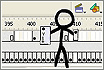 Animator vs. Animation
Animator vs. Animation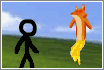 Animator Vs. Animation 2
Animator Vs. Animation 2